
В этой статье мы нарисуем Наруто из одноимённого аниме. Главная наша задача - научиться создавать основу, а после добавлять дополнительные элементы, благодаря которым может получился другой персонаж.
Как обычно для наших мастер-классов вам понадобится компьютер/ноутбук и графический планшет XPPen. Рисовать будем в программе PaintTool SAI.
1. Начнём с создания вертикального холста.
Зажимаем горячие клавиши Ctr+N, вводим размеры – 1500х2000, 200 pix и жмём ОК.
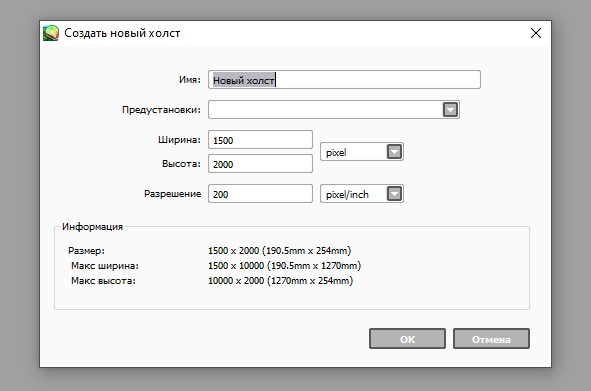
2. Теперь наметим интересную позу и положение персонажа на холсте. Наруто будет бежать и кушать свой любимый рамен. В панели инструментов выберем инструмент «Ручка», в строчке «Плотность» уменьшим её до 30, чтобы кисть была полупрозрачной (таким образом легче и удобнее скетчить).
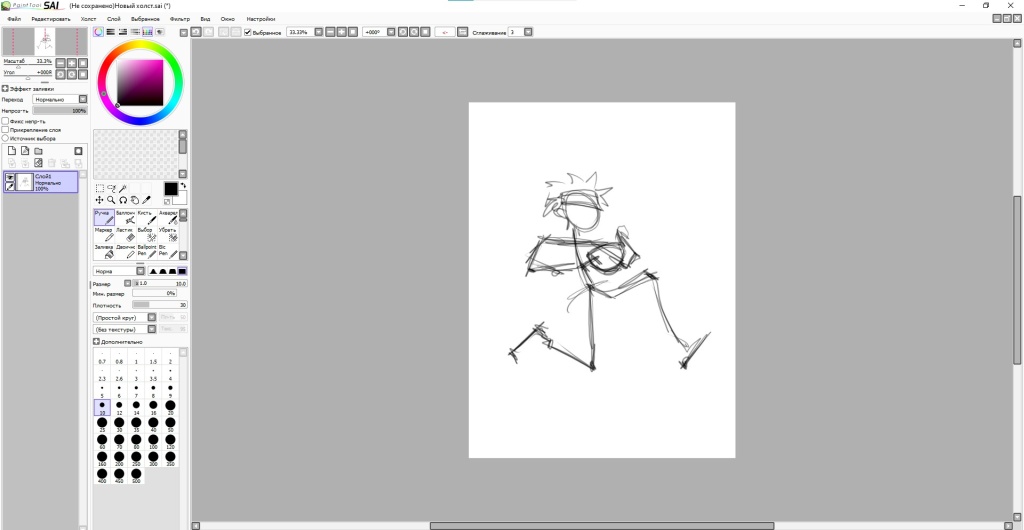
3. Создаём новый слой нажав на пустой листик слева и уменьшаем прозрачность предыдущего слоя (в строчке «Непрозрачность»). В новом слое добавим деталей, дорисуем одежду, наметим лицо.

4. Снова создадим новый слой, опустим его в самый низ и приступим к колорированию. По-прежнему используем инструмент «Ручка», но вернём ей плотность до 100%. Раскрашиваем все основные детали персонажа: волосы, костюм, обувь и кожу.
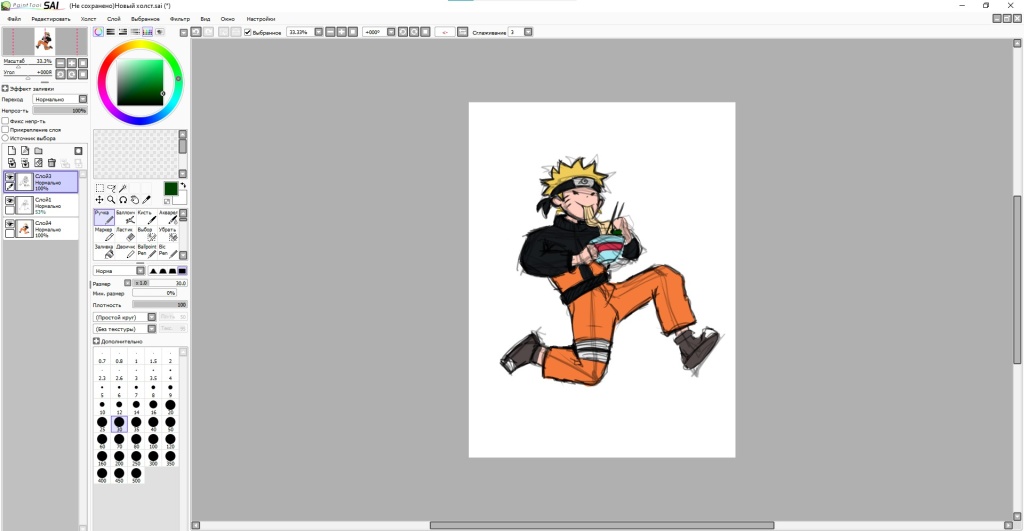
5. Слой со скелетом (нашим первым скетчем) скрываем, нажав на глазик в нужном слое. Теперь выберем слой с деталями и сделаем его прозрачнее, уменьшим до 40%.
6. Создаём новый слой и прорисовываем лайн, обводим рисунок и прорисовываем детали более аккуратно и точно.
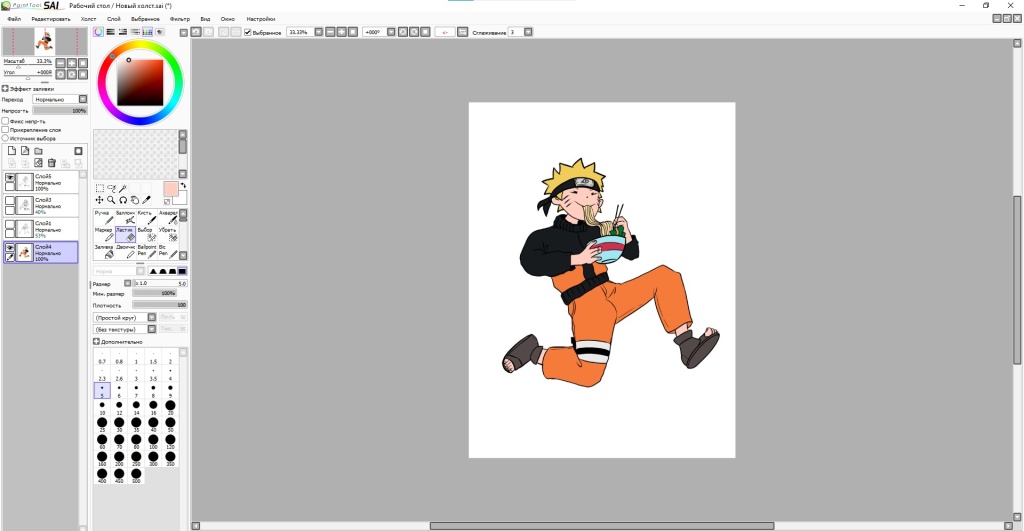
7. Теперь прорисуем тени и свет. Создаём новый слой и ставим его поверх слоя с цветом.
Выбираем более светлый оттенок серого, чтобы прорисовать свет на кофте и протекторе, на выпирающих частях. Далее выберем более тёмный оранжевый цвет и прорисуем тени на штанах, на изгибах и там куда не падает свет.
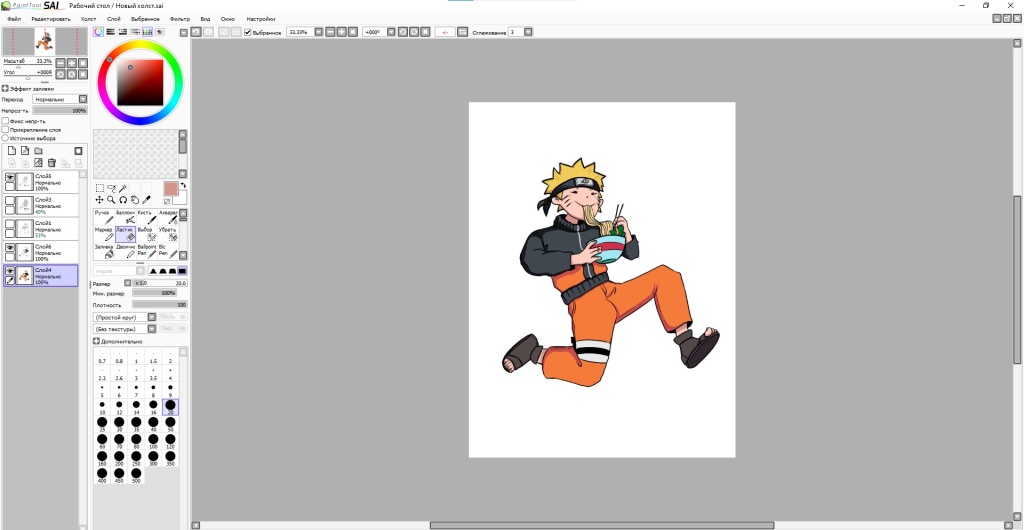
8. Почти готово. Добавим фон, создаём слой и заливаем его с помощью инструмента «Заливка» в левой панели инструментов, далее объединяем все слои, копируем его и тоже заливаем в другой цвет и сдвигаем левее, получается интересный эффект.
9 . Готово! Сохраняем работу в формате jpg.
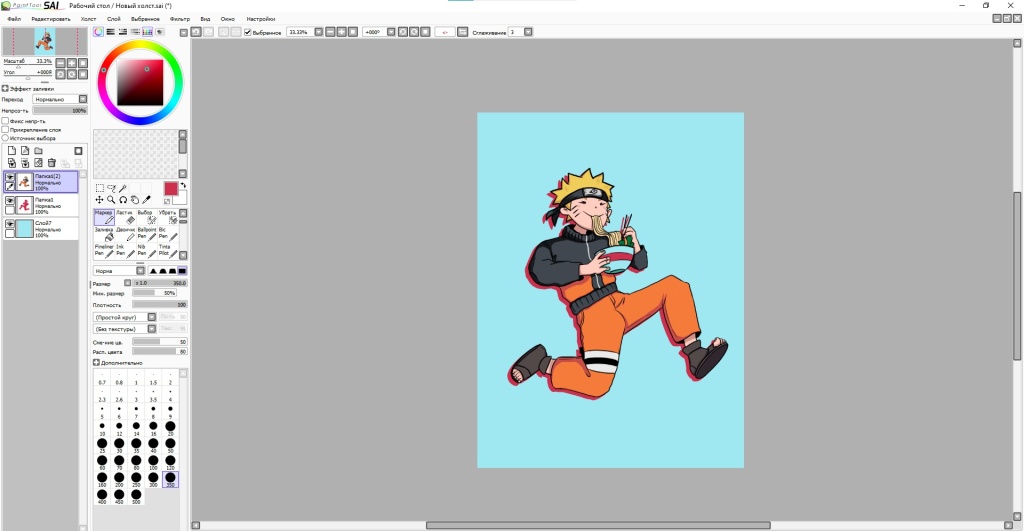
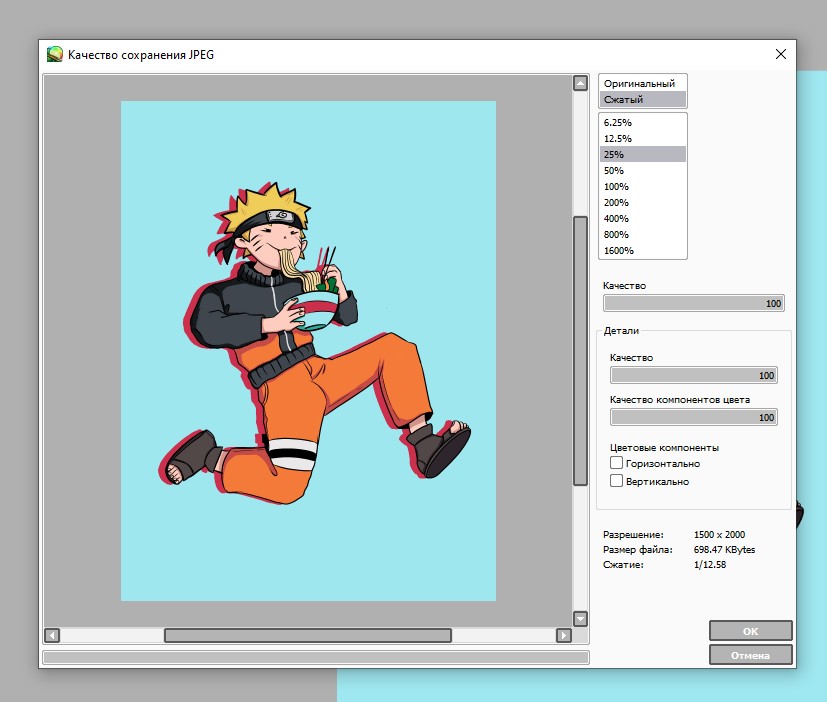
10. А чтобы изменить персонажа и например, дорисовать ему другие детали или изменить причёску, то можно просто вернуться к предыдущим этапам нажав ctr+z несколько раз и так же в слоях дорисовать нужное. Например, сделаем Какаши сенсея: сделаем другую причёску, дорисуем маску и жилетку. Затем делаем те же этапы, что с Наруто и у нас появится новый персонаж!
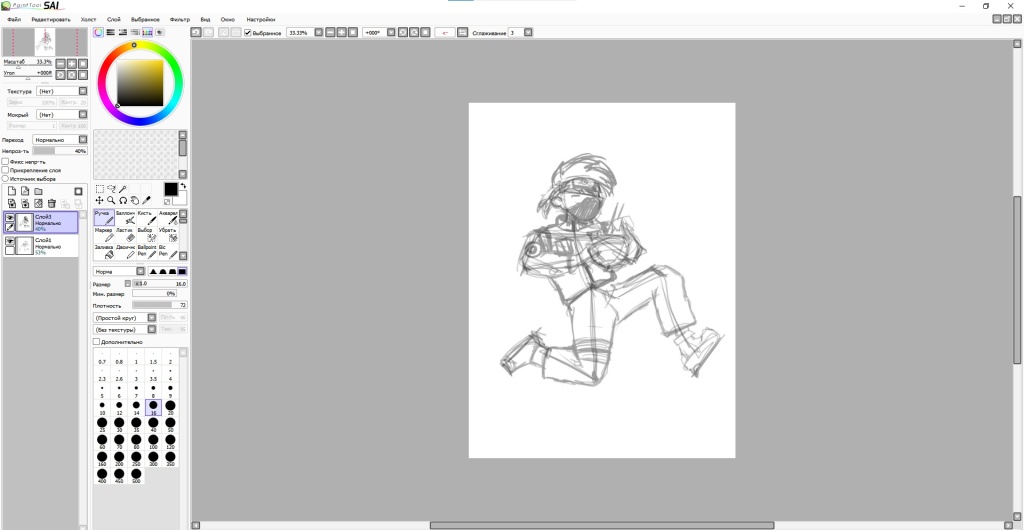
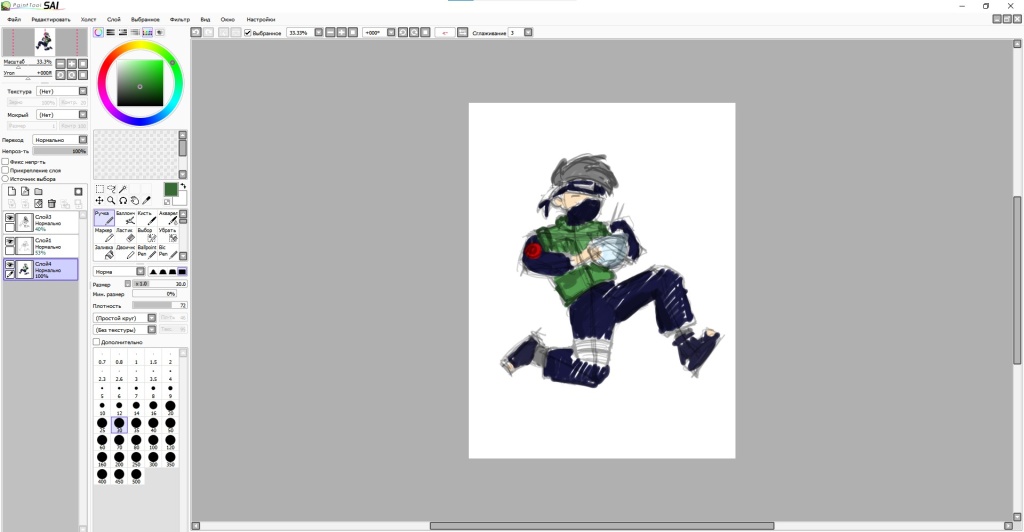
Автор: Шашкова Есения
Другие статьи

Что такое модный нынче карточный своп? Как создать свою карточку, какие требования есть к ним – рассмотрим подробно.

Разбираемся, стоит ли подключать кабель HDMI от интерактивных дисплеев Artist и Artist Pro к компьютеру на «горячую»?

Как превратить любого зверя в очаровашку? Делимся секретами этого волшебного превращения.
